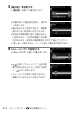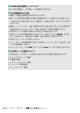活用ガイド(詳しい説明書)
Table Of Contents
- カメラと付属品を確認する
- 目次
- 安全上のご注意
- 各部の名称と機能
- 準備をする
- 撮影と再生の基本操作
- カメラの基本機能と設定
- ボタンなどを使った応用撮影
- iメニューを使う
- 撮影した画像を見る
- メニューガイド
- 初期設定一覧
- 再生メニュー:再生で使える便利な機能
- 静止画撮影メニュー:静止画撮影で使える便利な機能
- 動画撮影メニュー:動画撮影で使える便利な機能
- カスタムメニュー:撮影に関するさらに詳細な設定
- セットアップメニュー:カメラを使いやすくする基本設定
- カードの初期化(フォーマット)
- ユーザーセッティングの登録
- ユーザーセッティングのリセット
- 言語(Language)
- 地域と日時
- モニターの明るさ
- モニターのカラーカスタマイズ
- ファインダーの明るさ
- ファインダーのカラーカスタマイズ
- 表示パネルの明るさ
- モニターモードの限定
- インフォ画面の表示設定
- AF微調節
- レンズ情報手動設定
- イメージセンサークリーニング
- イメージダストオフデータ取得
- 画像コメント
- 著作権情報
- 電子音
- タッチ操作
- HDMI
- 位置情報
- リモコン(WR)設定
- リモコン(WR)のFnボタンの機能
- 機内モード
- スマートフォンと接続
- PCと接続
- ワイヤレストランスミッター(WT-7)
- 認証マークの表示
- 電池チェック
- カードなし時レリーズ
- カメラ設定の保存と読み込み
- カメラの初期化
- ファームウェアバージョン
- 画像編集メニュー:撮影した画像に行う編集機能
- マイメニュー/最近設定した項目
- 他の機器と接続する
- スピードライトをカメラに装着して撮影する
- 複数のスピードライトをワイヤレスで制御する
- 困ったときは
- 資料
- ファームウェアバージョン アップによる変更内容
207メニューガイド
>
C
静止画撮影メニュー
5[全画像の保存]を設定する
•[全画像の保存]を選んで、
2
を押し
ます。
•
13
を押して項目を選び、
J
ボタンを
押します。
•[する]を選ぶと、多重露出で撮影した
各コマの画像と合成後の画像を保存します。[しない]を選ぶと、
合成後の画像のみを保存します。
6[確認撮影]を設定する
•[確認撮影]を選んで、
2
を押します。
•
13
を押して項目を選び、
J
ボタンを
押します。
•[する]を選ぶと、これまでに撮影した
コマを合成して撮影画面に半透明で表
示します。前のコマと構図を合わせやすくなります。
7[
1
コマ目の画像(
RAW
)の指定]
を設定する
• 撮影済みの画像に重ねて写し込みたい
場合は、[
1
コマ目の画像(
RAW
)の指
定]を選んで
2
を押し、メモリーカー
ド内の
RAW
画像から
1
コマ目に使用す
る画像を選びます。
• 静止画撮影メニュー[画像サイズ]の[
RAW
]を[サイズ
L
]に
設定して撮影した
RAW
画像のみ使用できます。
• マルチセレクターで黄色い枠を移動して画像を選びます。
• 画像は、
X
ボタンを押している間、拡大して確認できます。
• 画像を選択したら、
J
ボタンを押します。